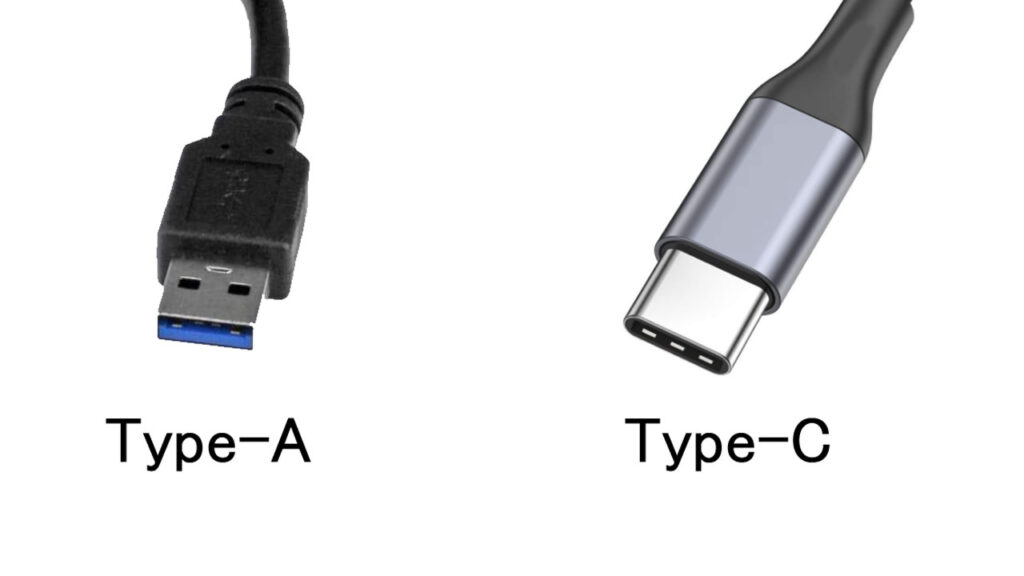この記事には広告を含む場合があります。
記事内で紹介する商品を購入することで、当サイトに売り上げの一部が還元されることがあります。
目次
ポータブルハードディスクの選び方
データの持ち運びに便利なポータブルハードディスクの選び方とおすすめ商品を紹介します。
容量を決める
記事を書いている時点(2021年6月)では、ポータブルHDD の主力となる保存容量は1TB~2TBです。
なぜ主力となる保存容量を気にするかというと、500GB(0.5TB)の容量の製品も主力の下限となる 1TB の製品とほぼ同じ値段。主力の上限である 2TB よりも大きい容量(5TB、10TB)の製品となると価格が一気に跳ね上がる。なので、1TBか2TBのどちらかを購入するのがおすすめ。
ちなみに1TBと2TBのどちらを選ぶかは
・1TB の製品をおすすめする用途:写真やテキスト(ドキュメント)を保存したい場合
・2TB の製品をおすすめする用途:動画の保存やパソコンのバックアップ用で使用したい場合
を参考にして、ご自身の用途によって決めてください。
接続方法(USBポート)をチェック
パソコンとハードディスクをつなぐ接続方法を確認しましょう。
最近、販売されている商品についてはパソコン側の接続方法は、ほぼ USB3.0 です。ただパソコン本体に差し込むUSBの形状には、主流の Type-A とスリム型 Type-C があるので、自分のパソコンのUSB接続口の形状に合わせたケーブルが付属されたハードディスクを選びましょう。
対応端末には要注意
購入前に必ず対応端末を確認しましょう。
自分が利用する予定のパソコン(Windows/Mac/Linux)に対応しているかは、パソコンが詳しくない方には非常に重要。ハードディスクには保存形式(フォーマット)という規格が複数あり、フォーマットごとに Windows や Mac に対応できるか、対応できないか。保存できるファイルサイズに上限があるか、上限はないかなど、色々な特徴があります。
よくある質問(トラブル)で、「パソコンに接続してもポータブルHDDが認識しない!」という話は、非対応のフォーマットで初期化されたハードディスクであることが原因のほとんど。ハードディスクが認識しないパソコンからでも、対応するフォーマットに初期化することにより問題を解消することができますが、フォーマットに関する知識が必要です。
主要なフォーマットの特徴を記載しますので、もし「ポータブルHDDが認識しない」トラブルに見舞われた方や「大きいファイルを保存したい」方は、念のためチェックしてください。
主要なフォーマット
| Windows | Mac OS | Linux | |
|---|---|---|---|
| FAT32 | 読み書き:〇 | 読み書き:〇 | 読み書き:〇 |
| exFAT | 読み書き:〇 | 読み書き:〇 | △(追加モジュール必要) |
| NTFS | 読み書き:〇 | 読み:〇、書き:× | 読み書き:〇 |
| HFS+ | ×(アクセス不可) | 読み書き:〇 | ×(アクセス不可) |
FAT32
Windows / MacOS / Linux の全てに対応している場合はほぼこのフォーマット。
1つのファイルにつき最大サイズが4GBまでとなり、全体容量でも2TBまでの上限があるので注意が必要。2TB以下のポータブルハードディスクやUSBフラッシュメモリでは一番メジャーな形式です。
exFAT
僕の一番おすすめのフォーマット。
現在稼働中の Windows は全対応、MacOSは v10.6.5 以降で対応しており、Linux も拡張モジュールをインストールすることで対応可能(今後標準対応される)。FAT32のように1ファイルあたりの制限もなく、全体容量は気にする必要ないレベル(エクスビバイト)の大容量。
唯一の問題点は2019年に仕様が正式公開されてから時間があまり経っていないため、一部のデジタル家電では正常に認識しない場合があります。
NTFS
Windows の主流となるフォーマット形式。現行の Linux であればほぼ認識します。
HFS+
MacOS の主流となるフォーマット形式。大きなファイルの取り扱いには非常に秀でている。
保証期間とサポートの範囲は要チェック
電化製品である以上、トラブル発生時のサポート体制やサポート期間は要チェック!
サポート期間については、国内メーカーの製品はほぼ1年サポートで、海外メーカーの製品は3年サポートが多め。
サポート体制に関しては、やはり国内メーカーに分があります。正確には海外メーカーのサポートに難があり、英語で問い合わせが必要なメーカーがあったり、部品や替えの商品が海外からの取り寄せとなるため、かなりの時間がかかる問題が発生します。
正直なところ一長一短あって、どのサポートが良いのかわかりにくいので、個人的なおすすめだけ書いておきます。
僕が一番充実しているサポートだと感じたのはバッファローでした。日本語の電話サポートやチャット対応、データの復旧サービスも利用できるのでサポート面に不安がある方はバッファロー製のモデルを選ぶと良いでしょう。
おすすめのポータルブルハードディスク
紹介するハードディスクは2GB / 黒色で統一しています。各商品で容量・カラーバリエーションが複数あるので、ご自身の用途に合わせた商品に変更して下さいね。
HD-PCFS2.0U3-BBA
シンプルでコンパクトな仕様のハードディスク。
ソフト「みまもり合図」をインストールすることで、ハードディスクの内部状況を把握する機能を提供。且つ、大手だからできる電話に限らずチャットや Line など様々なサポート体制が整っています。
バッファロー製のポータルブルハードディスクは定番商品の一つですね。
STKB2000400
アメリカに本拠地を置く大手ハードディスク製造メーカーであるシーゲイト・テクノロジー製。長い間、ストレージ業界で頑張っている老舗で、製品のクオリティーは折り紙付き。
ただ問題点が一つ。
日本支社がある会社ではないので、生産会社であるシーゲイト社に交換や返品等を求めるのは厳しい。そのためサポートがしっかりした販売会社から購入するのが必須です。
WDBYVG0020BBK-WESN
容量:2TB
接続規格:USB 3.0対応(USB-A to USB Micro-Bケーブル付属)
対応OS:Macintosh、Windows、Mac_os
発売日:2019/10/16
出典:amazon
3年保証が付いたウエスタンデジタルのデータストレージ製品。
スリムで洗練されたデザインに加えて、耐久性・耐振性に優れた信頼性。ソフトウェア「WD Backup」をインストールすることで、写真・ビデオ・音楽・ドキュメントを自動的でバックアップすることができます。
HD-TPA2U3-B/N
容量:2TB
接続規格:USB 2.0/3.0
対応OS:Macintosh windows
発売日:2019/06/05
出典:amazon
国内の「東芝」ブランドで販売しているドライブ。
ただ制作会社はバッファローのため、バッファロー正規のデータ復旧サービスに対応。サポートについては、電話やチャットなど幅広いサポート体制が整っています。
WDBU6Y0020BBK-WESN
容量:2TB
接続規格:USB 2.0/3.0
対応OS:Windows_10、Mac_os
発売日:2017/03/16
出典:amazon
ウエスタンデジタル社のUSB3.0/2.0ポートに対応したドライブ。
容量不足よるパソコンの動作速度の低下を防ぐため、データの退避場所としても快適に使用できます。
AHV620S-2TU3-CBKEC
容量:2TB
接続規格:USB 3.1 Gen1 (USB 3.0)
対応OS:Linux、Macintosh、Windows
発売日:2018/02/08
出典:amazon
ADATA(エーデータ)は台湾に本社を置く USB フラッシュメモリー、SSD や DRAM などのメモリ製品商品を製造・販売する会社。
製品の価格は割安で、機能に対する評判はそこそこ。ただ僕の周りでは HDD は重要なデータを保存することが多いので、信頼性が高く、サポートがキッチリしたものを購入した方が安心できる…という方も居る状態ですね。
TS2TSJ25M3S
容量:2TB
接続規格:USB3.1 Type-A対応
対応OS:Not_machine_specific
発売日:2018/02/28
出典:amazon
スリム型のポータブルHDD。機能としてはワンタッチで自動バックアップができるボタンあり。ハードドライブの安全な取外し後に、ドライブを再接続せずに検出させるクイック認識機能もあります。
耐久性は特に問題なし。
・USB-TypeA のみ
・USB-TypeA と USB-TypeC の両対応
の2バージョンがあるので自分の用途に合わせて選びましょう。
まとめ
ポータブルハードディスクを選ぶときは、
・ディスク容量
・接続方法
・対応 OS (ハードディスクの初期化フォーマット)
・保証期間とサポート範囲
を確認しましょう。
〇PC おすすめ商品に関する記事一覧